วิธีปรับแต่งตัวเลือกเมนู Kodi (เปลี่ยนรูปลักษณ์ของเมนู)
เคยสงสัยว่าคุณสามารถปรับแต่งเมนู Kodi ได้ไหมตัวเลือก? Kodi เป็นซอฟต์แวร์ตัวเล่นสื่อที่ยอดเยี่ยมที่สามารถเล่นเนื้อหาได้เกือบทุกชนิด ความเก่งกาจนั้นแสดงในเมนูหลักของ Kodi ซึ่งโดยปกติแล้วจะมีสิบเอ็ดรายการ

แต่ความจริงก็คือพวกเราหลายคนจะไม่เคยใช้บางส่วนของพวกเขา ตัวอย่างเช่นรายการทีวีและวิทยุจะทำงานได้ก็ต่อเมื่อคุณมีเครื่องรับสัญญาณที่เชื่อมต่อกับอุปกรณ์ของคุณ และจริงๆแล้วใครใช้ Kodi เพื่อรับการพยากรณ์อากาศ (แจ้งให้เราทราบในความคิดเห็น!)
ในบทความวันนี้เราจะแสดงให้คุณเห็นว่าคุณทำได้อย่างไรปรับแต่งตัวเลือกเมนู Kodi ตามที่คุณต้องการ ก่อนอื่นเรามาดูวิธีที่เราสามารถเปิดใช้งานและปิดการใช้งานตัวเลือกเมนูหลักที่แตกต่างกัน จากนั้นเราจะดูว่าเราสามารถเปลี่ยนพื้นหลังโทนสีและแบบอักษรได้อย่างไร
ข้อเสนอพิเศษ: ประหยัด 49% ลองใช้ ExpressVPN โดยปราศจากความเสี่ยง!
รับ VPN อันดับ # 1
รับประกันคืนเงิน 30 วัน
วิธีที่จะเป็นอิสระ VPN สำหรับ 30 วัน
ถ้าคุณต้องการ VPN อยู่ในการแข่งขันเพื่อความรัตอนที่เดินทางสำหรับตัวอย่างเช่นคุณสามารถไปด้านบนได้อันดับ VPN ฟรีๆ ExpressVPN วมถึง 30 วันเงิน-กลับไปรับรองว่า. คุณจะต้องจ่ายสำหรับสมัครสมาชิกมันเป็นความจริงแต่มันจะอนุญาตให้ เต็มไปด้วเข้าใช้งานสำหรับ 30 วันแล้วคุณยกเลิกสำหรับทั้งคืนเงิน. พวกเขาไม่มีคำถามถามคำขอยกเลิกข้อกำหนดชีวิตเพื่อนชื่อของมัน.
เพื่อความเป็นส่วนตัวที่ดีขึ้นขณะใช้ Kodi ให้ใช้ VPN
ผู้ให้บริการอินเทอร์เน็ตของคุณสามารถตรวจสอบสถานะของคุณได้กิจกรรมเพื่อให้แน่ใจว่าคุณจะไม่ละเมิดข้อกำหนดในการให้บริการ หากพวกเขาสงสัยว่าคุณเป็นเช่นนั้นพวกเขาอาจตอบสนองโดยการลดความเร็วของคุณส่งการแจ้งเตือนการละเมิดลิขสิทธิ์ถึงคุณหรือขัดขวางการให้บริการของคุณ เพื่อหลีกเลี่ยงความรำคาญเราขอแนะนำให้ใช้ VPN ทุกครั้งที่คุณใช้ Kodi หรือสื่อแบบกระแสข้อมูล VPN เข้ารหัสข้อมูลทั้งหมดเข้าและออกจากคอมพิวเตอร์ของคุณโดยใช้อัลกอริธึมที่แข็งแกร่งดังนั้นทุกคนจึงไม่สามารถอ่านได้ - แม้แต่ ISP ของคุณที่ไม่เห็นว่าคุณกำลังจะไปที่ไหนหรือกำลังทำอะไรออนไลน์อยู่ ในฐานะโบนัส VPN จะช่วยให้คุณเข้าถึงเนื้อหาที่ถูกปิดกั้นทางภูมิศาสตร์โดยการปลอมแปลงตำแหน่งของคุณ
VPN ที่ดีที่สุดสำหรับ Kodi - IPVanish

ที่ addictivetips.com เราได้ทดสอบ VPN หลายตัวตามเกณฑ์ของเราและสิ่งที่เราแนะนำสำหรับผู้ใช้ Kodi คือ IPVanish. ด้วยเซิร์ฟเวอร์นับร้อยทั่วโลกจึงไม่มีความเร็วแบนด์วิดท์ไม่ จำกัด ปริมาณการใช้งานไม่ จำกัด นโยบายการบันทึกและซอฟต์แวร์ไคลเอ็นต์ที่เข้มงวดสำหรับแพลตฟอร์มส่วนใหญ่ IPVanish มอบประสิทธิภาพและความคุ้มค่าที่น่าประทับใจ
IPVanish เสนอการรับประกันคืนเงินภายใน 7 วันซึ่งหมายความว่าคุณมีเวลาหนึ่งสัปดาห์ในการทดสอบว่าไม่มีความเสี่ยง โปรดทราบว่า เคล็ดลับการเสพติดผู้อ่านสามารถประหยัดมาก 60% ที่นี่ในแผนประจำปี IPVanishทำให้ราคารายเดือนลดลงเหลือเพียง $ 4.87 / เดือน
มีอะไรอยู่ในเมนูหลักของ Kodi
มีหลายวิธีที่ Kodi สามารถเล่นเนื้อหาได้ อันดับแรก Kodi สามารถเล่นไฟล์มีเดียที่เก็บไว้ในเครื่องหรือในที่เก็บข้อมูลที่เชื่อมต่อกับเครือข่าย ไฟล์สื่อเหล่านี้สามารถจัดทำดัชนีลงในฐานข้อมูล Kodi เพื่อให้เข้าถึงได้ง่ายขึ้น ข้อดีอีกประการของการจัดทำดัชนีเนื้อหาในท้องถิ่นนั้น Kodi จะสามารถดึงข้อมูลเมตาเกี่ยวกับแต่ละชื่อเรื่องจากอินเทอร์เน็ตและแสดงสิ่งต่าง ๆ เช่นสรุปการจัดอันดับชื่อตอนรายการทีวีรายการนักแสดง ฯลฯ
อีกวิธีหนึ่งที่ Kodi สามารถเล่นเนื้อหาได้ก็คือการใช้Add-on ส่วนเสริมเป็นส่วนเสริมที่เพิ่มฟังก์ชันการทำงานบางอย่างให้กับ Kodi สำหรับคนส่วนใหญ่แอดออนเป็นแหล่งหลักของเนื้อหาบน Kodi และพวกเขาไม่ได้ใช้มันเพื่อเล่นไฟล์ในเครื่อง

กลับไปที่เมนูหลัก ภาพยนตร์ จะช่วยให้คุณสามารถเข้าถึงส่วนภาพยนตร์ของฐานข้อมูล Kodi ที่คุณจะพบไฟล์ภาพยนตร์ทั้งหมดที่คุณมี รายการโทรทัศน์, เพลง และ มิวสิควิดีโอ คล้ายกับภาพยนตร์ที่มีหมวดเนื้อหาต่างกันเท่านั้น
โทรทัศน์ และ วิทยุ เกี่ยวข้องกับความสามารถของ Kodi ในการเล่นบันทึกและเล่นรายการทีวีและวิทยุสดหากมีฮาร์ดแวร์ที่เหมาะสม รูปภาพ ใช้เพื่อดูรูปภาพที่เก็บไว้ในเครื่องหรือในอุปกรณ์เก็บข้อมูลเครือข่ายบางชนิด ในทำนองเดียวกัน วิดีโอ จะใช้ในการเล่นไฟล์วิดีโอจากสถานที่ในท้องถิ่นหรือระยะไกลโดยไม่ต้องใช้ฐานข้อมูล Kodi รายการโปรด เป็นที่ที่คุณจะพบเนื้อหาใด ๆ ที่คุณตั้งค่าสถานะเป็นรายการโปรดตลอด Kodi และในที่สุด สภาพอากาศ สามารถใช้เพื่อรับการพยากรณ์อากาศ
การลบรายการที่ไม่ต้องการออกจากเมนูหลัก
วิธีแรกที่คุณสามารถปรับแต่ง Kodi ตามความต้องการของคุณได้โดยการลบรายการเมนูหลักที่คุณไม่ได้ใช้ ในการติดตั้ง Kodi ใหม่นี่เป็นเรื่องง่ายมาก ทั้งหมด แต่ รูปภาพ และ วิดีโอ มีตัวเลือกในการลบรายการออกจากเมนู

เพียงคลิกปุ่มและตัวเลือกเมนูจะหายไปทันที
แต่สิ่งที่เกี่ยวกับ รูปภาพ และ วิดีโอ ส่วน? ถ้าคุณต้องการที่จะลบพวกเขาเช่นกัน? และถ้าคุณเปลี่ยนใจหรือทำผิดพลาดและต้องการให้ส่วนหนึ่งปรากฏอีกครั้ง ไม่ต้องกังวลนี่เป็นเรื่องง่าย
จาก หน้าจอหลัก, คลิก การตั้งค่า ไอคอน. เป็นอุปกรณ์ตัวเล็ก ๆ ที่มุมบนซ้ายของหน้าจอ จากนั้นคลิก การตั้งค่าสกิน และในบานหน้าต่างด้านซ้ายให้คลิก เมนูหลัก รายการ.

คุณจะเห็นรายการสิบเอ็ดทั้งหมดที่มีสวิตช์สลับไปทางขวา คุณสามารถสลับรายการใดก็ได้ที่คุณชอบ แต่มีมากกว่าที่คุณสามารถทำได้จากที่นั่น สำหรับ ภาพยนตร์, รายการโทรทัศน์ และ เพลงคุณยังสามารถแก้ไขหมวดหมู่ เราขอแนะนำให้คุณหลีกเลี่ยงสิ่งเหล่านี้เนื่องจากการตั้งค่าขั้นสูงและข้อผิดพลาดอาจทำให้ห้องสมุดของคุณน่าใช้น้อยลง
ตอนนี้เรามีเพียงสิ่งที่เราต้องการในเมนูหลักของ Kodi มาดูกันว่าอะไรที่สามารถทำได้เพื่อเปลี่ยนรูปลักษณ์ ก่อนอื่นเราจะจัดการพื้นหลัง ในขณะที่เรายังอยู่ การตั้งค่าสกิน คลิกหน้า งานศิลปะ บนบานหน้าต่างด้านซ้าย มีหลายตัวเลือกสำหรับพื้นหลังที่จะแสดงทั่ว Kodi โดยคลิกซ้ำ ๆ เลือกรูปแบบพื้นหลังคุณสามารถวนผ่านรูปแบบที่มีอยู่หลากหลาย

Fanart pack
ด้านล่างการเลือกรูปแบบพื้นหลังมีสามตัวเลือกของ fanart pack สำหรับส่วนต่าง ๆ คุณมีตัวเลือกในการตั้งค่า fanart ผิว, fanart สภาพอากาศหรือ ประเภท fanart.
เมื่อคุณพยายามเลือก fanart pack ครั้งแรกคุณจะได้รับแจ้งให้ดาวน์โหลด Add Image Resource Select Addon เพียงแค่คลิก ใช่ เพื่อดาวน์โหลดและติดตั้ง
ครั้งต่อไปที่คุณคลิกคุณจะเห็นช่องการเลือก fanart มันจะว่างเปล่า คลิก ได้รับเพิ่มเติม…

สิ่งนี้จะนำคุณไปสู่รายการไอคอนพื้นหลังและแฟนอาร์ตขนาดยาว คลิกที่รายการใดรายการหนึ่งเพื่อเลือกจากนั้นคลิก ติดตั้งปุ่ม เพื่อติดตั้ง

กลับไป กล่องตัวเลือก Fanartเลือก fanart ที่คุณต้องการสมัคร โดยส่วนตัวฉันไม่ใช่แฟนตัวยงของเรื่องนั้น แต่คุณอาจต้องการลองและดูว่ามันเหมาะกับคุณหรือไม่ อย่ากลัวที่จะทดสอบคุณไม่สามารถทำลายอะไรได้
การเปลี่ยนแบบแผนชุดสี
มีบางอย่างที่เป็นสีน้ำเงินมากเกี่ยวกับผู้ใช้ Kodiอินเตอร์เฟซ. และถ้าสีน้ำเงินเป็นสีที่คุณไม่ชอบเป็นพิเศษยินดีที่ได้รู้ว่าคุณมีความเป็นไปได้ที่จะเปลี่ยนเป็นสีที่คุณต้องการ นี่คือวิธีการ
จาก หน้าจอหลัก, คลิก การตั้งค่าระบบ ไอคอนอีกครั้ง จำได้ไหม? มันเป็นอุปกรณ์เล็ก ๆ คลิกถัดไป การตั้งค่าอินเตอร์เฟซ. จาก หน้าจอการตั้งค่าส่วนต่อประสานตรวจสอบให้แน่ใจ ผิว ถูกเลือกในบานหน้าต่างด้านซ้าย

คลิก สี เพื่อแสดงกล่องการเลือกสี

จากตรงนั้นคุณสามารถเลือกสีใดก็ได้จาก 13 สี คุณเป็นผู้ตัดสินว่าสีใดที่เหมาะสมกับความต้องการของคุณที่สุด!
เปลี่ยนแบบอักษร
การปรับแต่งอื่นที่คุณสามารถทำกับเมนูหลักของ Kodi กำลังเปลี่ยนแบบอักษรที่แสดง มีแบบอักษรให้เลือกสองแบบเท่านั้นและแบบอักษรมีลักษณะคล้ายกัน แต่คุณอาจพบว่ามีความน่าสนใจมากกว่าหนึ่งแบบ และทำง่ายทำไมไม่ลองล่ะ
เปลี่ยนแบบอักษรจากที่เดียวกัน ผิว ส่วนของ การตั้งค่าอินเตอร์เฟซ ที่ที่เราเปลี่ยนสี แทนที่จะคลิกสีคราวนี้เราจะคลิก แบบอักษร. มันจะเปิดหน้าจอการเลือกแบบอักษร

ลองทั้งคู่ดูว่าคนที่คุณชอบและเก็บไว้
วิธีอื่น ๆ ในการปรับแต่ง Kodi
สิ่งที่เราเห็นมานั้นเป็นเพียงการปรับแต่งที่สกิน Kodi เริ่มต้นอนุญาตเท่านั้น มีวิธีอื่นที่คุณสามารถปรับแต่งเมนูหลักของ Kodi ได้
การใช้สกิน
หนึ่งในวิธีที่ดีที่สุดในการปรับแต่ง Kodi เพิ่มเติมเมนูหลักคือการใช้สกินที่มีตัวเลือกการปรับแต่งเพิ่มเติม แต่ถ้าคุณชอบรูปลักษณ์และความรู้สึกโดยทั่วไปของผิวที่เรียกว่า Estuary ข่าวดีก็คือผิวของ Estuary Mod นั้นมีพื้นฐานมาจาก Esturay และมีคุณสมบัติที่ปรับแต่งได้มากมาย คุณอาจต้องการที่จะลอง นี่คือวิธีการติดตั้ง
การติดตั้ง Est Mod Mod Skin
ก่อนอื่นให้ดาวน์โหลด พื้นที่เก็บข้อมูล Guilouz ไฟล์ zip ไปยังคอมพิวเตอร์ของคุณ คุณสามารถค้นหาได้บน Github ที่https://github.com/Guilouz/repository.gu…-1.0.3.zip
จากนั้นคัดลอกไฟล์ที่ดาวน์โหลดไปยังไดเรกทอรีบนอุปกรณ์ Kodi ของคุณ คุณสามารถใส่ไฟล์ zip ลงในแท่ง USB ที่คุณใส่ไว้ในอุปกรณ์ Kodi ของคุณ
ตอนนี้มาจาก Kodi หน้าจอหลักคลิก Add-ons ในบานหน้าต่างด้านซ้ายแล้วคลิก ไอคอนเบราว์เซอร์ Add-on. มันเป็นกล่องที่ดูเหมือนกล่องเปิดที่ด้านซ้ายบน

จากนั้นคลิกเบราว์เซอร์ Add-on ติดตั้งจากไฟล์ zip. นำทางไปยังตำแหน่งที่ไฟล์ที่คุณดาวน์โหลดตั้งอยู่แล้วคลิกมัน ชื่อไฟล์คือ repository.guilouz-1.0.3.zip

รอสักครู่จนกระทั่งข้อความที่ด้านบนขวาของหน้าจอยืนยันการติดตั้งที่เก็บ Guilouz

คุณควรจะยังคงอยู่ในหน้าจอเบราว์เซอร์ Add-on ตอนนี้คลิก ติดตั้งจากพื้นที่เก็บข้อมูล. เลือก พื้นที่เก็บข้อมูล Guilouz จากรายการจากนั้น มองและรู้สึกจากนั้น ผิว. ในที่สุดคลิกที่ Estuary MOD (KODI 17) สกินที่จะติดตั้ง

เมื่อติดตั้งแล้วคุณจะถูกถามว่าต้องการเปลี่ยนเป็นสกินใหม่หรือไม่ คลิกใช่.

เมื่อเปลี่ยนแล้วคุณจะถูกถามว่าต้องการให้ผิวทำงานหรือไม่ คลิก ใช่ อีกครั้ง
หากคุณกลับไปที่หน้าจอโฮมของ Kodi คุณจะประทับใจกับความแตกต่างของรูปลักษณ์ของ Estuary Mod เมื่อเทียบกับค่าเริ่มต้น

เราจะให้คุณตัดสินใจว่าคุณจะชอบหรือไม่ แต่ตอนนี้มาดูกันว่าเราสามารถปรับเปลี่ยนเมนูหลักด้วยสกิน Estuary Mod ได้อย่างไร หลังจากทั้งหมดนี่คือเหตุผลที่เราติดตั้งในสถานที่แรก
การปรับเปลี่ยนเมนูหลักด้วย Skin Mod Estuary
คลิก ไอคอนการตั้งค่า. มันยังดูเหมือนเกียร์เล็ก ๆ แต่ตอนนี้มันอยู่ที่ด้านล่างซ้ายของหน้าจอ จากนั้นคลิก การตั้งค่าสกิน. อย่างที่คุณเห็นมีตัวเลือกมากมายมากกว่าสกินเริ่มต้น

ตรวจสอบให้แน่ใจ เมนูโฮม ถูกเลือกที่ด้านขวาของการมองเห็นและคลิก ปรับแต่งเมนูหลัก เพื่อเข้าสู่หน้าจอปรับแต่ง

ด้านซ้ายมือแสดงรายการของรายการเมนูหลักทั้งหมด หากต้องการปิดใช้งานรายการให้เลือกจากนั้นคลิก ไอคอนเครื่องหมายลบ ที่ด้านซ้ายสุดให้คลิกเครื่องหมายลบอีกครั้งเพื่อเปิดใช้งาน และหากคุณต้องการลบรายการให้คลิกไอคอน X ที่ด้านซ้ายสุด
การเพิ่มรายการเมนูหลักด้วยสกิน Mod Estuary
แต่ถ้าคุณต้องการเพิ่มรายการอื่น ๆ ลงในเมนูหลัก สมมติว่าเราต้องการเพิ่มลิงก์โดยตรงไปยัง Add-on ของ USTVNow
จากหน้าจอการปรับแต่งเมนูหลักให้คลิกที่ ไอคอนเครื่องหมายบวก ที่ด้านซ้ายสุด ตอนนี้ตรวจสอบให้แน่ใจ <ไม่มี> จะถูกเลือกที่ด้านซ้ายของหน้าจอและเลื่อนไปทางขวาและคลิก เลือกรายการสำหรับเมนู.

นี่จะเป็นการเปิด เลือกรายการสำหรับเมนู จอภาพ อย่างที่คุณเห็นมีหลายประเภทรายการที่คุณสามารถเพิ่มได้

เนื่องจากเราต้องการเพิ่มส่วนเสริมในเมนูหลักเราจะเลื่อนลงและคลิก เพิ่มเข้าไป. ต่อไปเราจะคลิก ส่วนเสริมวิดีโอ เช่นนี้เป็นสิ่งที่เราต้องการเพิ่ม รายการส่วนเสริมวิดีโอทั้งหมดของคุณจะปรากฏขึ้น เพียงคลิกที่คุณต้องการเพิ่มไปยังเมนูหลัก
ตอนนี้คุณมีตัวเลือกในการเพิ่มไอเท็มที่เพิ่งจะเปิดใช้แอดออนหรืออันที่จะเปิดหนึ่งในไอเท็มเมนูหลักโดยตรง เราแค่ต้องการรายการที่จะเปิดใช้งานส่วนเสริมดังนั้นเราจะคลิก สร้างรายการเมนูได้ที่นี่.

กลับไปที่หน้าจอก่อนหน้าคุณสามารถใช้ปุ่มลูกศรขึ้นและลงที่ด้านขวาสุดเพื่อย้ายรายการใหม่ของคุณขึ้นหรือลงภายในเมนูหลัก หากคุณต้องการคุณสามารถคลิก ตั้งป้ายกำกับ ในบานหน้าต่างหลักเพื่อตั้งชื่อใหม่ให้กับรายการเมนูของคุณ

กลับไปที่เมนูหลักแล้วคุณจะเห็นว่ามีรายการใหม่ของคุณอยู่ที่นั่น

วิธีการเกี่ยวกับสกินอื่น ๆ ?
สกินส่วนใหญ่เสนอทางเลือกในการปรับแต่งที่มากกว่าทางเลือกเริ่มต้น และแต่ละคนก็นำเสนอรูปลักษณ์และความรู้สึกที่แตกต่างไปจาก Kodi หากคุณต้องการทราบข้อมูลเพิ่มเติมเกี่ยวกับสกินอ่านบทความล่าสุดของเรา 5 สุดยอด Kodi สกิน - วิธีเปลี่ยนลุคและความรู้สึกของ Kodi ในไม่กี่นาที.
ใช้งาน Builds
Kodi builds สามารถใช้งานได้เช่นเดียวกับสกินปรับแต่งรูปลักษณ์ของ Kodi แต่บิวด์ไปได้ไกลกว่าสกิน พวกเขาสามารถรวมความคิดทุกประเภทเช่นที่เก็บและแอดออนที่ติดตั้งไว้ล่วงหน้าธีมพิเศษและการตั้งค่าที่ปรับแต่ง บางคนมุ่งเน้นไปที่ประเพณีที่เฉพาะเจาะจงเช่นการดูทีวีสดภาพยนตร์หรือกีฬา อื่น ๆ กำหนดเป้าหมายฮาร์ดแวร์เฉพาะ หลายคนปรับแต่งสูงเช่นกัน
บทความของเรากับ สุดยอด Kodi สร้างงานที่มีเสน่ห์ จะบอกคุณเพิ่มเติมเกี่ยวกับงานสร้างทั่วไปและงานสร้างที่ดีที่สุดในปัจจุบันคืออะไร มันเป็นสิ่งที่ต้องอ่านสำหรับทุกคนที่ต้องการทราบเพิ่มเติมเกี่ยวกับงานสร้าง
ข้อสรุป
มีหลายวิธีที่คุณสามารถเปลี่ยนการกำหนดเองได้ตัวเลือกเมนู Kodi บางคนต้องการเพียงเล็กน้อยในส่วนของคุณ ผู้อื่นมีส่วนร่วมมากขึ้นและจะต้องติดตั้งสกินเพิ่มเติม ส่วนใหญ่ปรับแต่งได้สูง และสำหรับการปรับแต่งเพิ่มเติมบิวด์เป็นอีกถนนที่คุณอาจต้องการสำรวจ แม้จะมีวิธีแก้ไขด้วยการแก้ไขไฟล์. xml บางไฟล์ แต่ไม่ใช่สิ่งที่เราสามารถทำได้ในบทความสั้น ๆ
Kodi สามารถปรับแต่งได้มากและเราเท่านั้นเกาพื้นผิวของสิ่งที่สามารถทำได้ หากสิ่งที่คุณต้องการคือการปรับเปลี่ยนเมนูหลักคุณมีข้อมูลทั้งหมดที่คุณต้องการ และหากคุณต้องการทำสิ่งต่างๆมากขึ้นการค้นหาทางอินเทอร์เน็ตอย่างรวดเร็วจะปรากฏขึ้นซึ่งจะเป็นการโหลดข้อมูลในหัวเรื่อง
คุณลองปรับแต่งเมนู Kodi ของคุณหรือไม่? วิธีการอะไรที่คุณใช้? คุณพยายามแก้ไขอะไร ใช้ความคิดเห็นด้านล่างเพื่อแบ่งปันประสบการณ์ของคุณกับเรา


































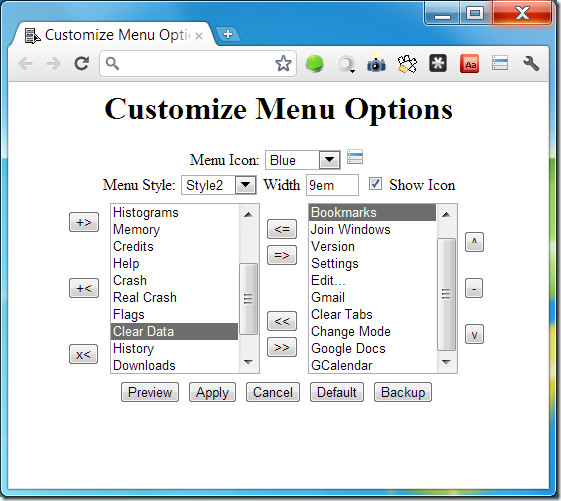
ความคิดเห็น